こんにちは、2021年のふるさと納税寄付が5団体を超過し、確定申告が必須なサラリーマンの長井ジンセイ(longlife_JN)です。
ふるさと納税(ふるさとチョイス)の確定申告をe-Taxで行うべく、これまで[1]準備編・[2]連携編とレポートして参りました。
今回はいよいよe-Taxで確定申告を行う段階、「実践編」としてレポート致します。
スマホでe-taxから確定申告(マイナンバーカード方式)
今回私がチャレンジするのは、スマホからe-Taxを使って確定申告を行う方法(マイナンバーカード方式)です。
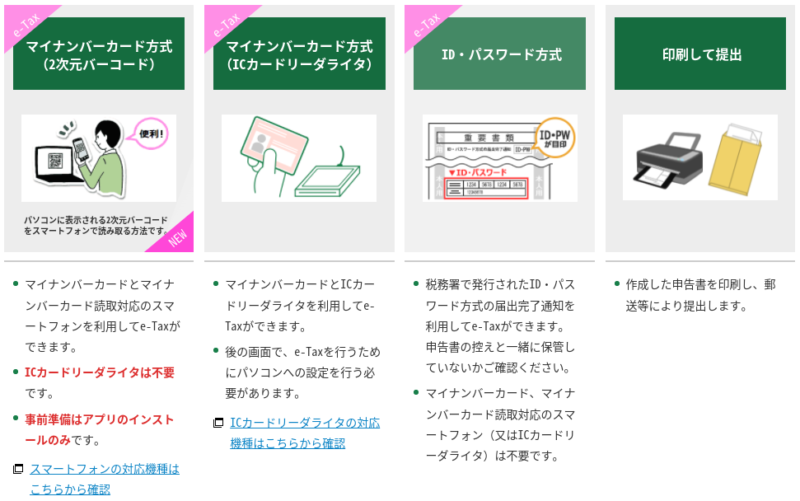
※スマホ:Android(XPERIA)+マイナンバーカードを使用
e-Taxサイトで案内されている6つのステップごとに、実際に手順をレポートして参ります。
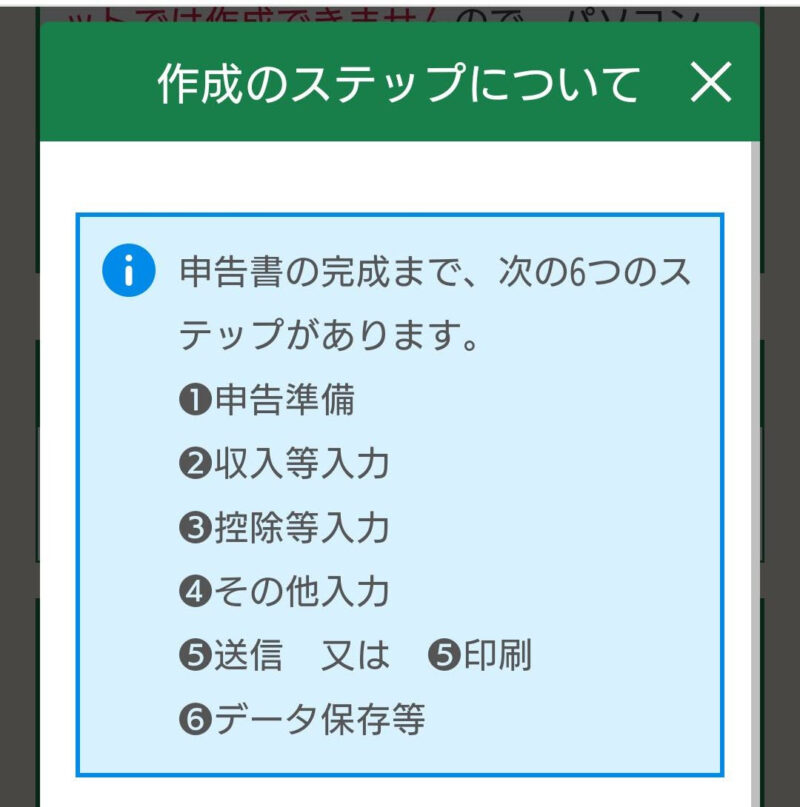
[1]申告準備
スマホにてe-Taxサイトからスタートします。
国税庁確定申告書等作成コーナー
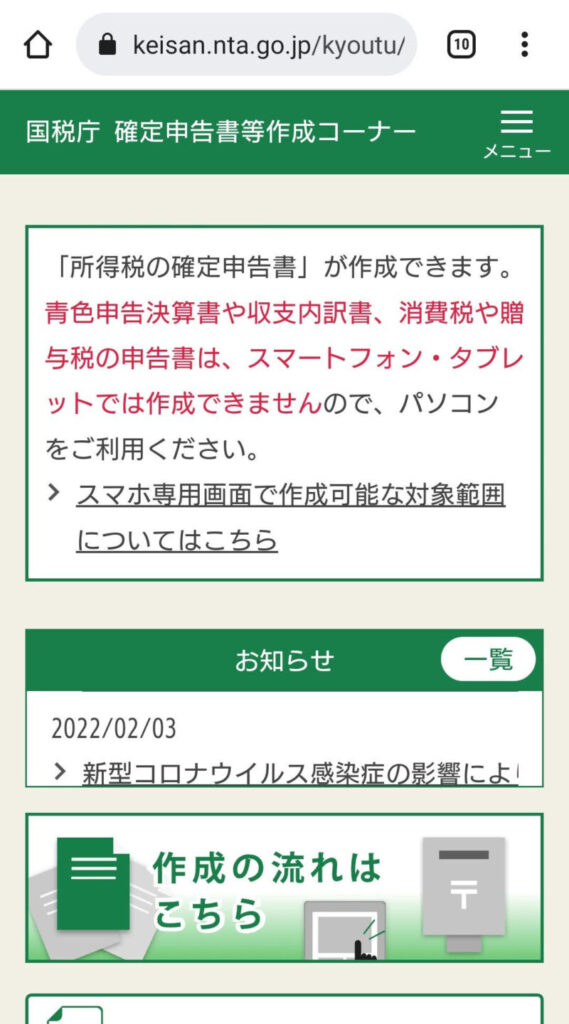
「事前準備」として、申告内容に関する質問が提示されるので、はい・いいえや該当項目へのチェックで進めて行きます。
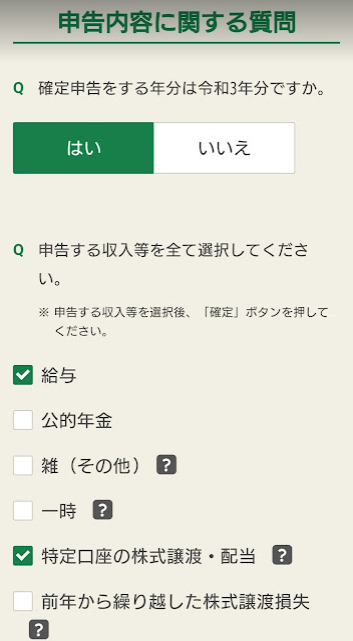

サラリーマンで源泉徴収されている私ですが、配当収入もあるので「申告する収入」には「給与」と「特定口座株式譲渡・配当」にチェックしました。
住宅に関する控除の有無も聞かれますが、住宅ローン完済したので「いいえ」を選択しました。
※返済中でも年末調整で摘要を受けている場合には「いいえ」を選択とのこと
提出方法で「e-Tax(マイナンバーカード方式)」を選ぶと、証明書等のデータを取得するために、マイナポータルと連携しますか?と聞かれるので、「連携する」を選択します。
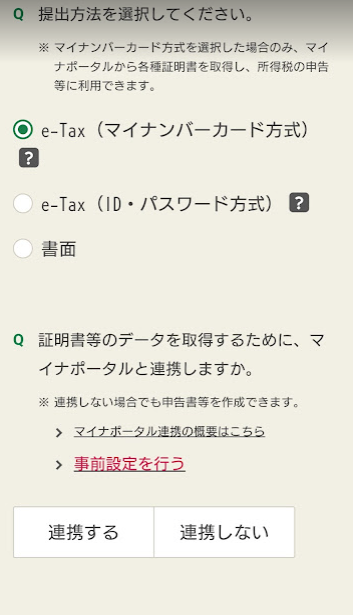
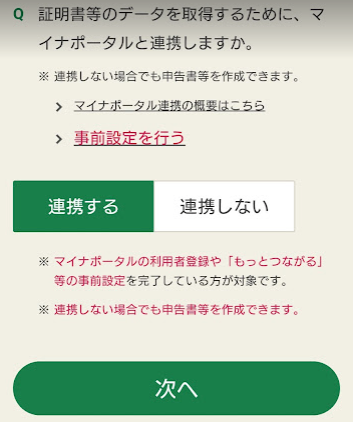
マイナポータルアプリのインストール(:事前準備済)や規約への同意の後、マイナポータルへと移動します。
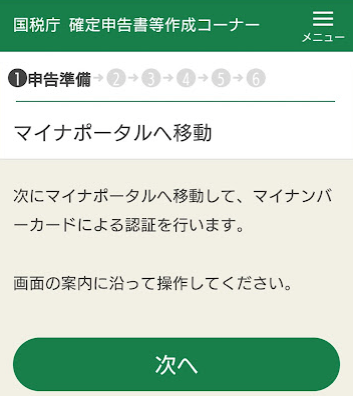
マイナポータルで認証
マイナポータルに移動後、ログイン認証を行います。
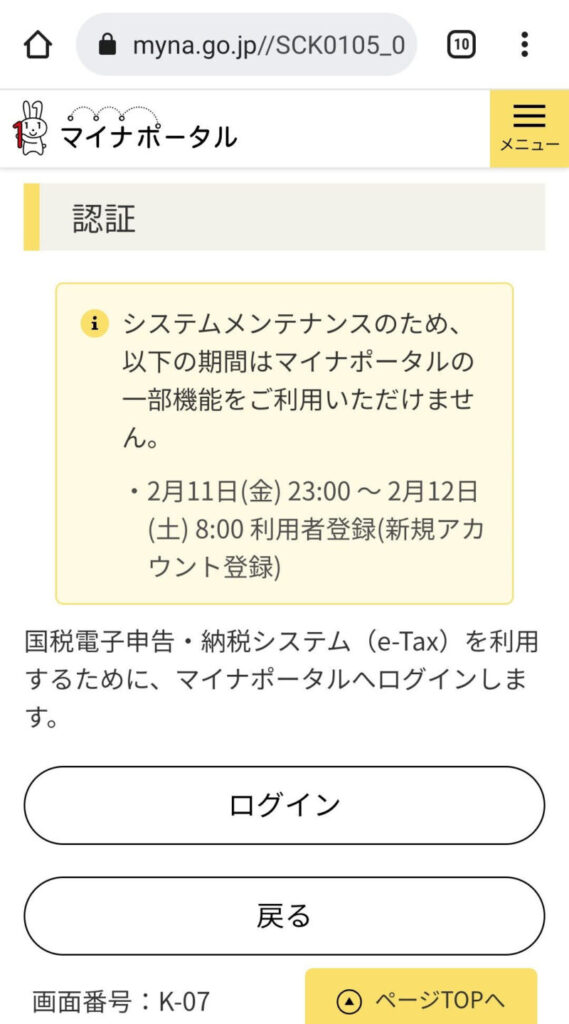
離床者証明用電子証明書のパスワード(数字4桁)を 入力。
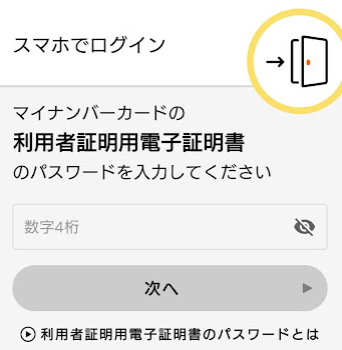
マイナンバーカードをスマホでタッチして読み込み(要:NFCをON)。
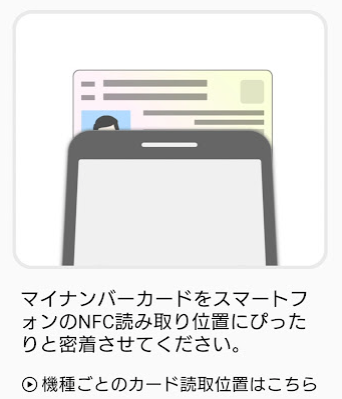
マイナポータル及びe-Taxへの認証が完了すると、再び確定申告書作成コーナーへと戻ります。
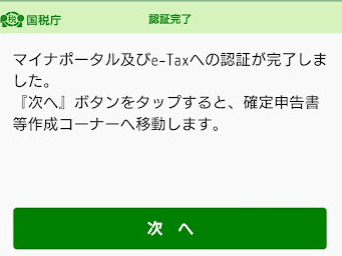
e-Taxの登録状況の確認
次にe-Taxの登録状況の確認へと進みます。
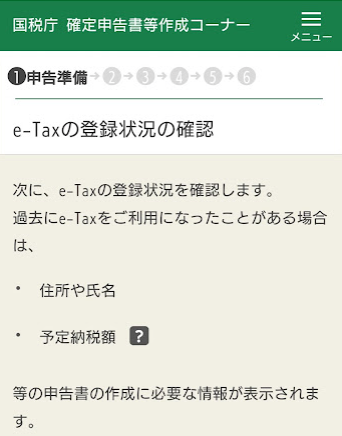
過去にe-Taxを利用していないとCC-E90045というエラー表示?が出るので、本人情報等を入力します。
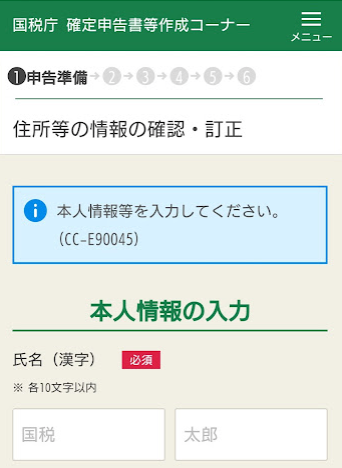

過去e-Taxでの申告経験が無いからか?、私の場合は氏名等の自動入力はされておらず、ゼロから入力しました。
「予定納税…」は何じゃそりゃ?でしたが、税務署から予定納税額の通知を受けてなければ入力不要だそうです。
マイナポータル連携
本人情報の入力が終わると、次にマイナポータル連携に移ります。
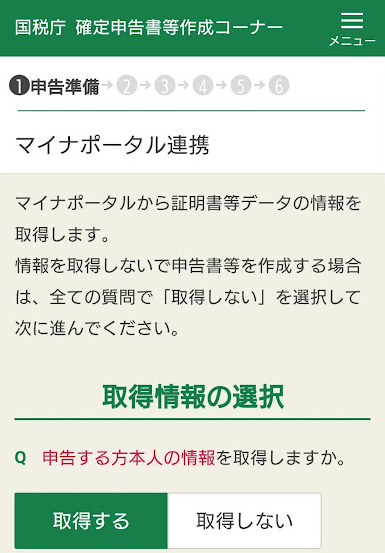
再びマイナポータルに飛び、同意事項確認の後にマイナポータルを通じて取得する情報が表示されます。
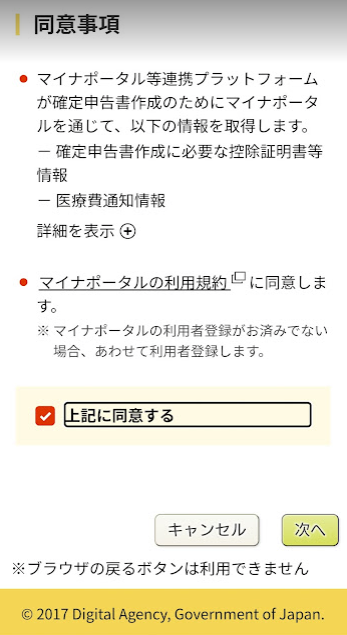

ふるさと納税(ふるさとチョイス:チョイススマート確定申告)に関し、XMLデータのダウンロードはしたもののe-私書箱連携が実は出来ていなかった私、ふるさと納税のデータはここで自動取得出来ませんでした…
マイナポータル連携でふるさと納税データ取得が出来なかった私、自動取得出来たのは医療費通知情報のみとなりました。
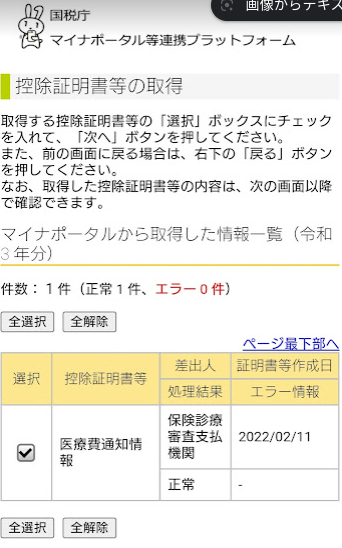
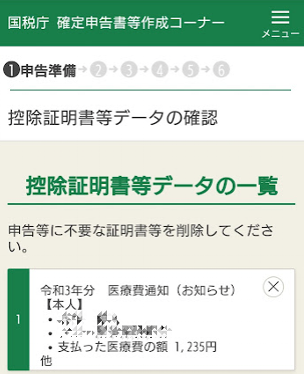

チョイススマート確定申告でe-私書箱連携が出来ていれば、この段階でふるさと納税の寄付金控除に関する証明書が自動取得出来て、一覧に表示されていた筈です。
その後、家族分や本人分の追加情報の取得について聞かれます。
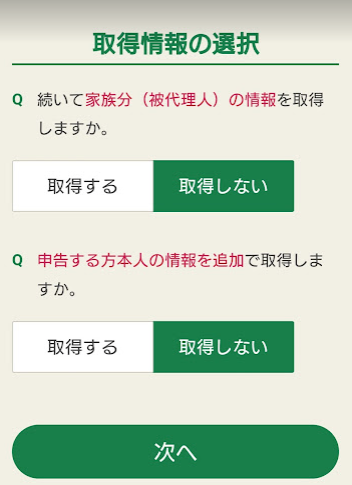

XMLデータのダウンロードさえ事前に出来ていれば、ふるさと納税の寄付金控除証明書情報がこの段階で自動取得されていなくても、次へ進んでOKです。
※ここで「本人の情報を追加」から追加しようとするとハマります…
xmlデータの読み込み
マイナポータル連携による自動取得が終わった後に、XMLデータの取り込み手順へと移ります。
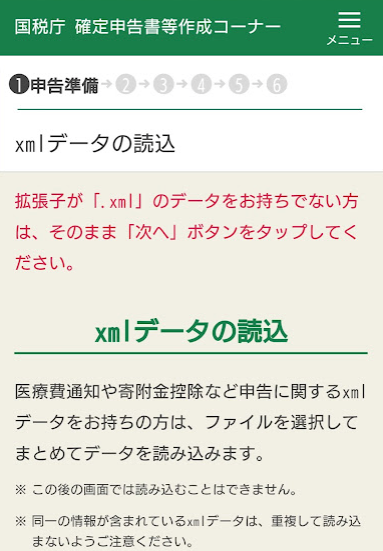

マイナポータル連携(ふるさとチョイスの場合「e-私書箱連携」)が出来ていなくても、XMLデータのダウンロードさえ出来ていれば、ここでデータをアップロードすることにより、一括取得が可能です。
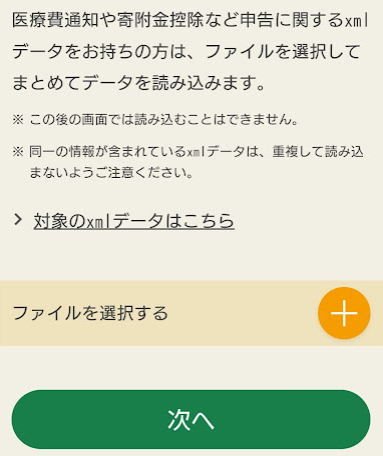
「ファイルを選択する」から事前にダウンロードしておいたXMLデータを選択し、読み込みます。
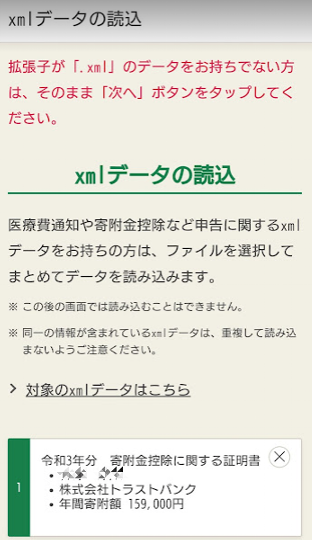

マイナポータル連携=チョイススマート確定申告のe-私書箱連携が出来ていなかった私、ここでXMLデータを読み込むことにより、寄附金控除に関する証明書が一括取得出来ました。
[2]収入等入力
次に収入等の入力に移ります。
給与所得
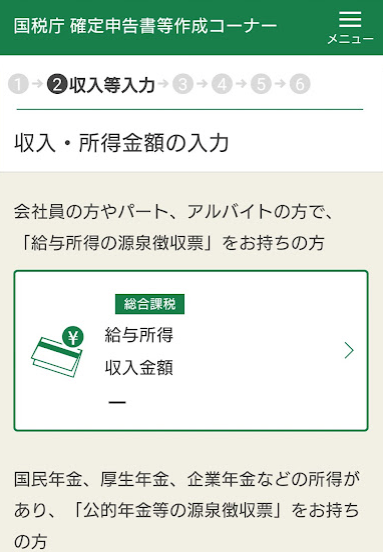
サラリーマンの場合、前年の源泉徴収表を手許に用意しておけば、カメラによる読み取り〜自動入力も出来るので、比較的簡単です。
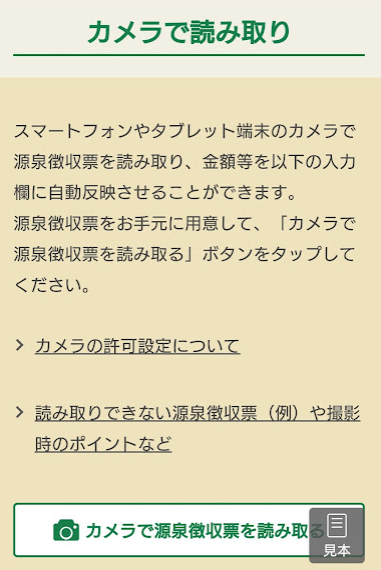

源泉徴収票の読み取りを試してみましたが、補正入力が必要な箇所は幾つかあったものの、概ね間違いなく入力されていました。
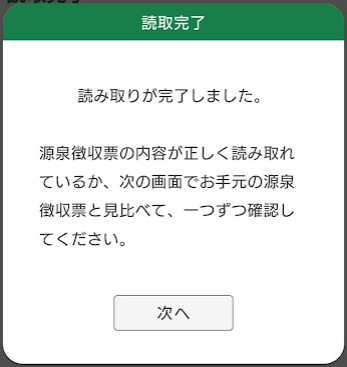
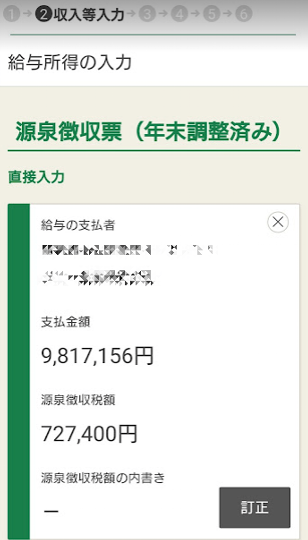
特定口座の株式売却損益・配当金
株式投資により配当金収入があるので、配当所得について入力します。
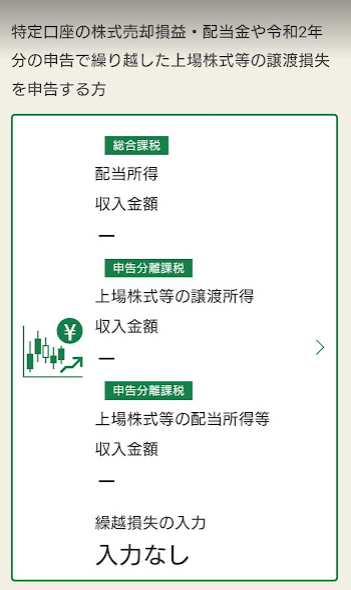
特定口座年間取引報告書を手許に用意して、入力を進めます。
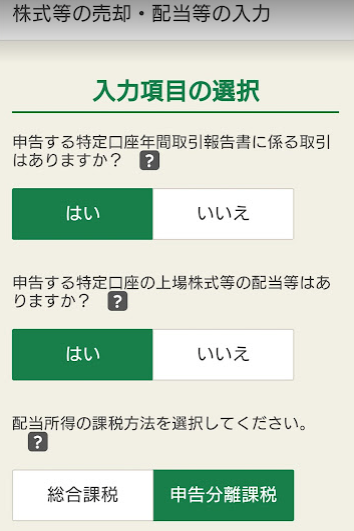
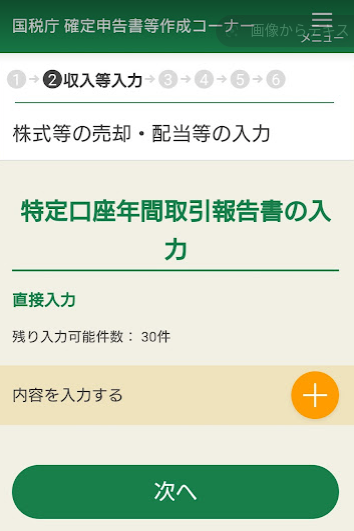
証券会社から発行される(私の場合は楽天証券)特定口座年間取引報告書を手許に用意しておけば、各項目の金額を入れるだけなので、入力は比較的簡単です。
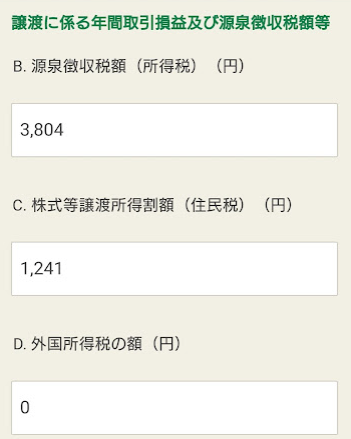

一通り入力を行うと、e-Taxサイト上に金額が反映されます。
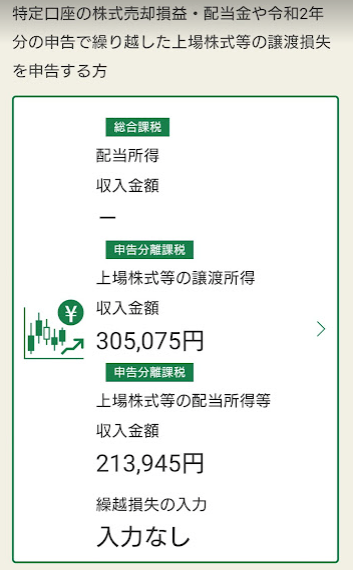
私の場合は給与所得と配当所得等の2つだけなので、これで収入等の入力は完了です。
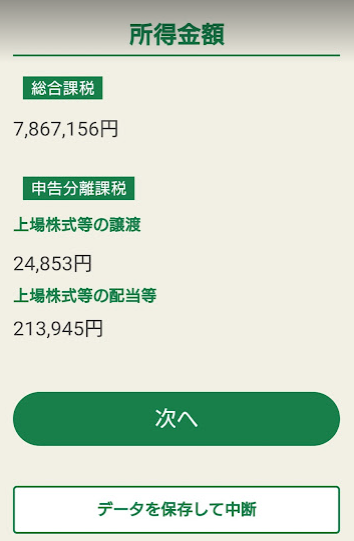

ここから「データを保存して中断」が表示されるようになるので、以後適宜データ保存しながら申告作業を行うことをお薦めします。
[3]控除等入力
続いて控除等の入力に移ります。
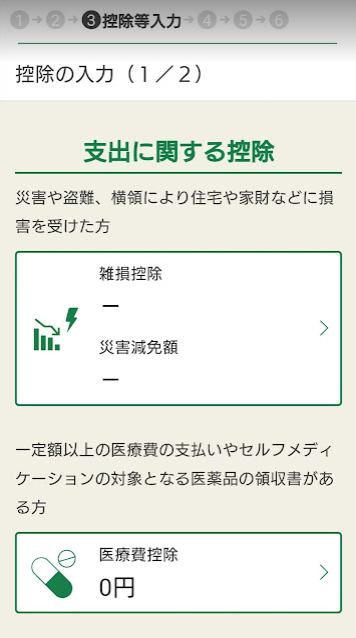
源泉徴収票の入力を行っていれば、諸項目は入力が済んでいるので、特に追加がなければそのまま進めます。
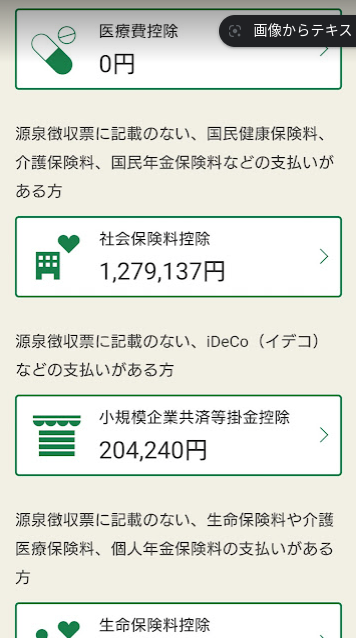
私
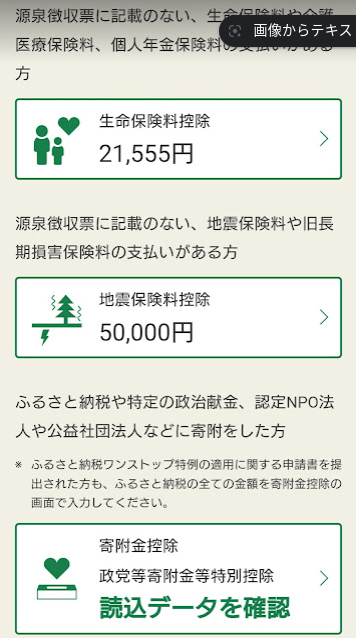

私の場合はWWFジャパンに寄付を行っているので、ここで追加入力(政党等寄附金等特別控除)を行います。
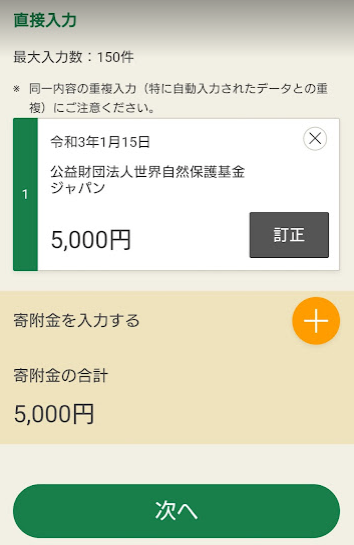
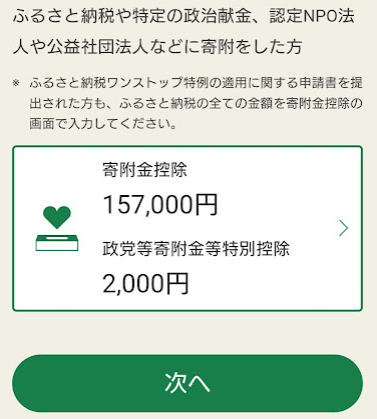
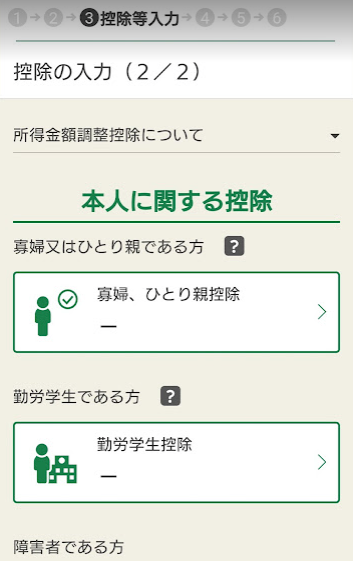
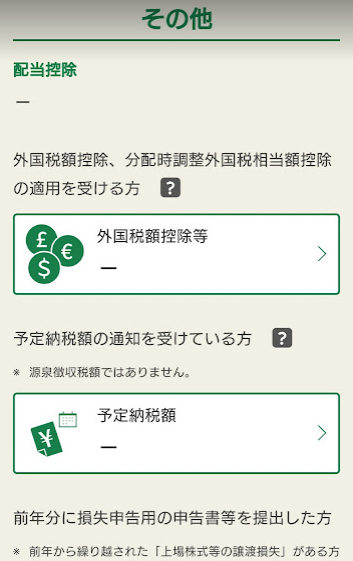
ほか、寡婦又はひとり親、勤労学生、外国税額控除等、予定納税額など、該当項目があれば入力します。
医療費についてはマイナポータル連携で自動取得した情報の他に、直接入力により追加も可能です。
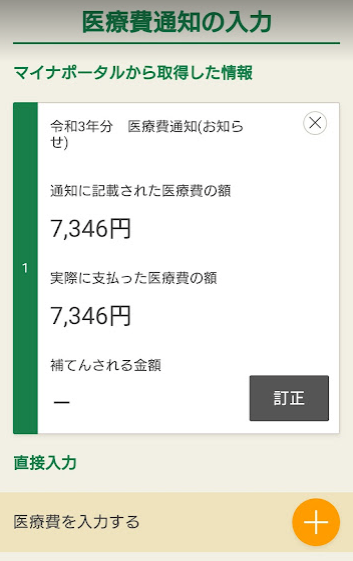
[4]その他入力

マイナポータルでの医療費通知情報の自動取得は令和3年9月〜12月分のみということで、実際にはもう少し医療費を支払っています。
※とはいえここで手動入力をするのもかなり面倒なので…今回は省略
控除等の入力が終わると、次は「その他」の入力に進みます。
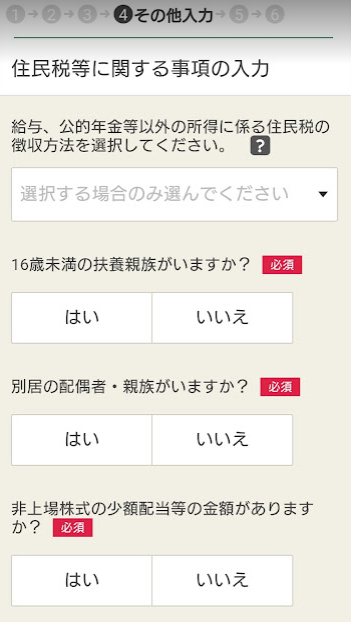
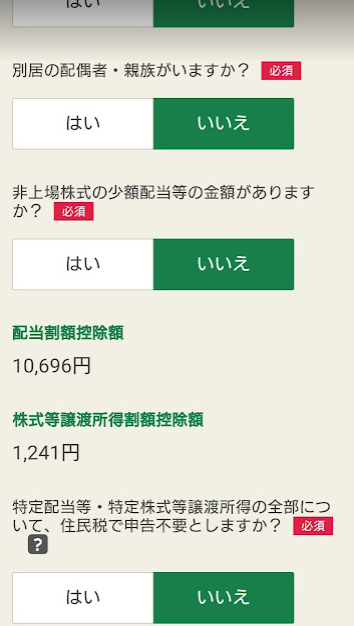

私の場合、この辺りでは特に入力することはありませんでした。
その他入力を最後まで行うと、還付金額の計算結果が表示されました。
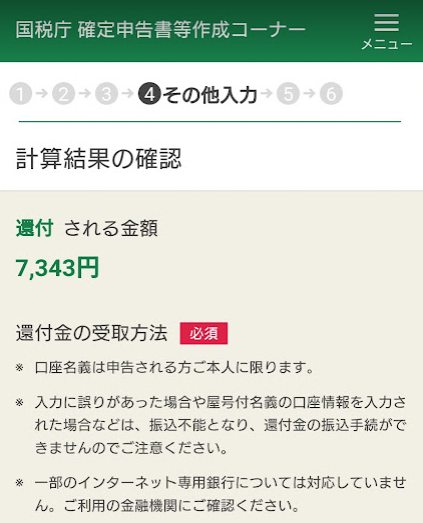

還付金額:7,343円と出ました。
ここまで頑張って申告作業を進めて来た割に少ない気もしましたが、、まあ8千円近く還付されるだけ有り難いかなと。
還付がある場合には、還付金の受け取り方法(ゆうちょ銀行への振込み等)を指定します。
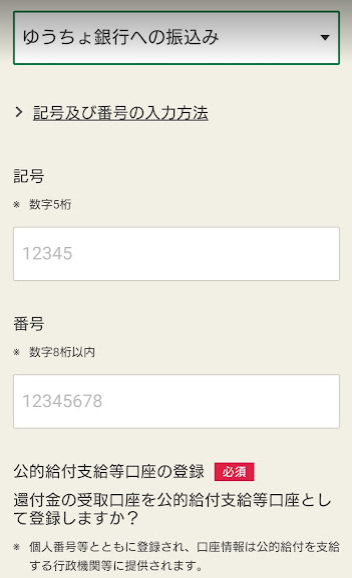
カードの読み取り
[5]送信又は印刷
入力が終わると、送信フェーズに移ります。
PDFファイルのダウンロードが可能、確定申告の帳票を端末に保存しておきます。
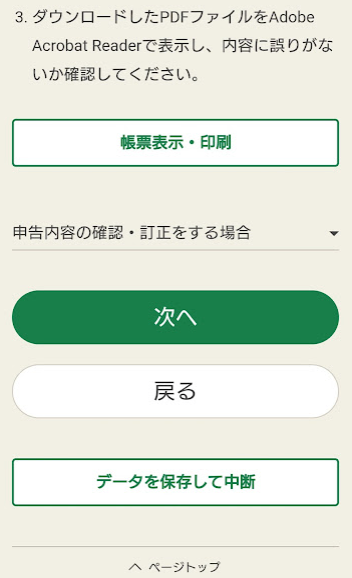
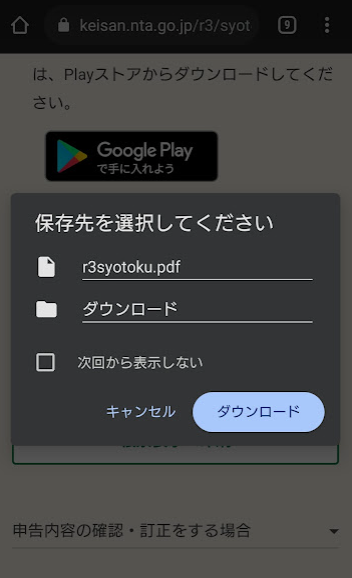
送信前に特記事項や税理士等に関する入力欄などがありますが、入力事項はありません。
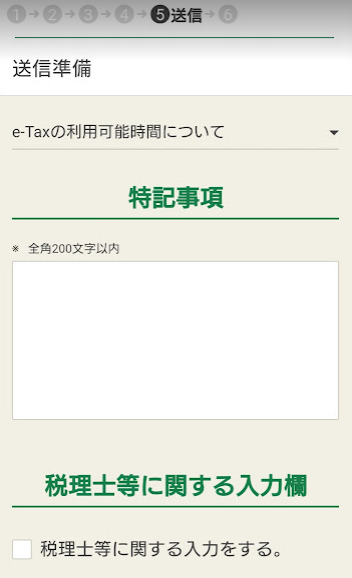
カードの読み取り(1回目)
確定申告情報の送信段階では、マイナンバーカードの読み取りが必要になります。
1回目はデータに電子署名する為の読み取り。
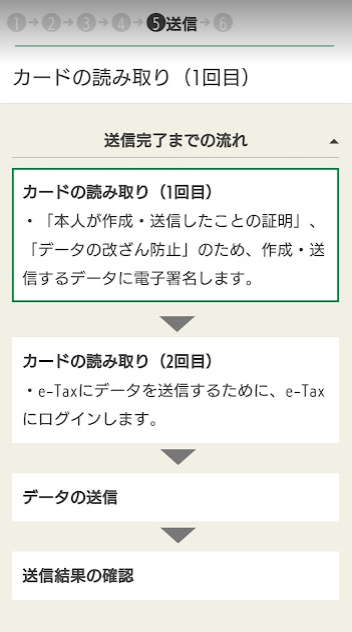
署名用電子証明書のパスワードを入力し、マイナンバーカードを読み取ります。
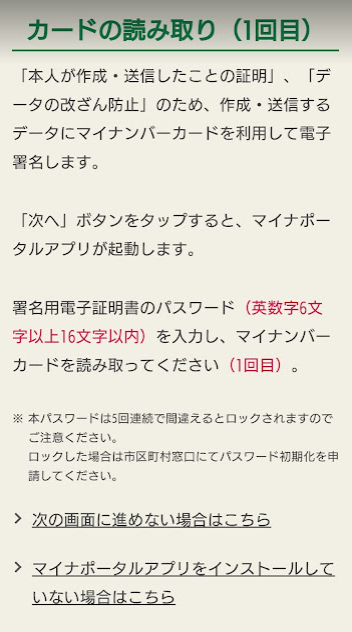

署名用電子証明書のパスワードって何だっけ?…となりがちですが、「個人番号カード・電子証明書 設定暗証番号記載票」という控え用紙に、自分が設定したパスワードを記載している筈ですので、不明な方は探してみてください。
※控え用紙のフォーマットは自治体ごとに異なります
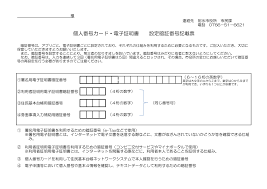
カードの読み取り(2回目)
次にe-Taxにデータを送信するためにもう一度マイナンバーカードの読み取りが必要になります。
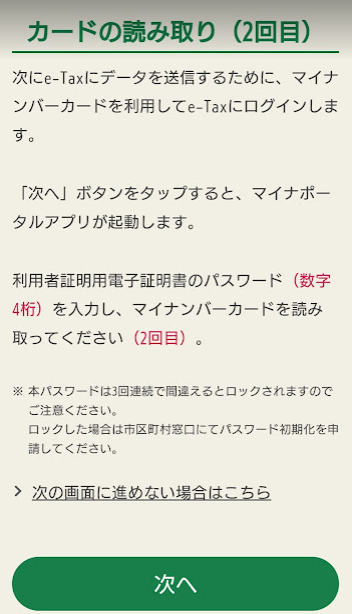

今度は利用者証明用電子証明書のパスワード…、こちらも「個人番号カード・電子証明書 設定暗証番号記載票」という控え用紙に、自分が設定したパスワードを記載している筈です。
2度のマイナンバーカード読み取りを経て、いよいよデータ送信の段。
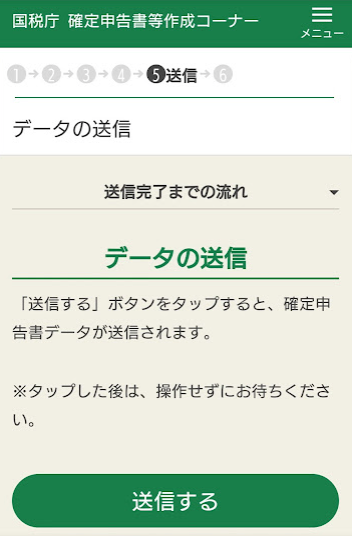
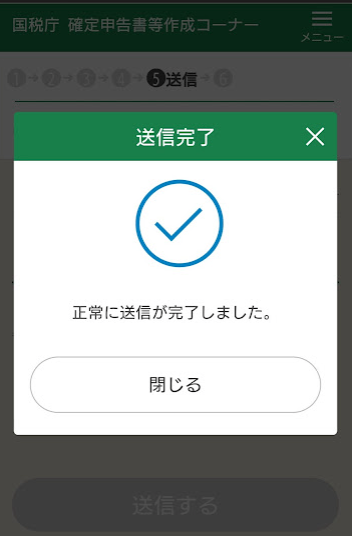
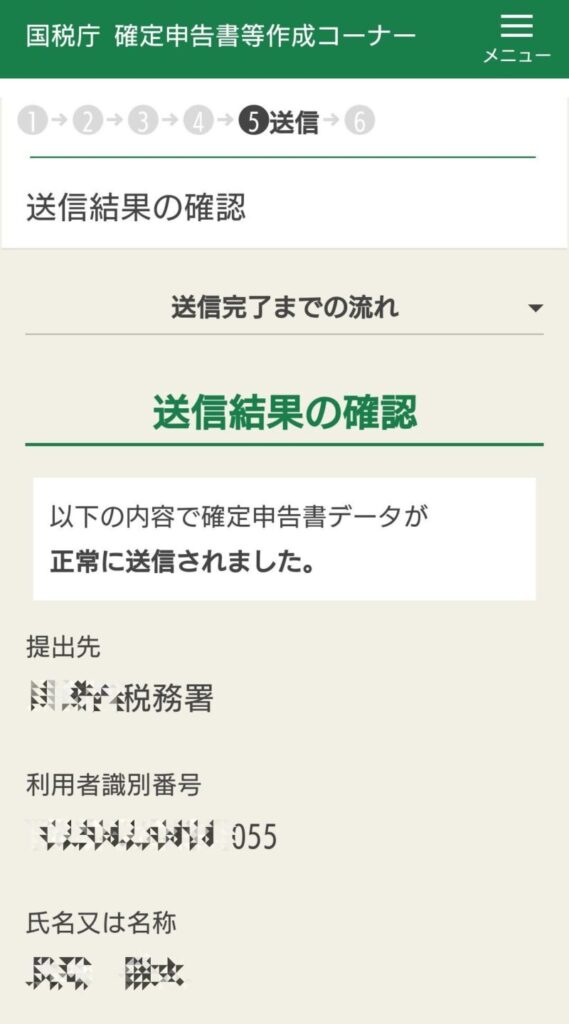

サラリーマン人生で初の確定申告でしたが、スマホで無事に申告手続が完了しました!
[6]データ保存等
申告書送信後は帳票の表示・表示・印刷が可能です。
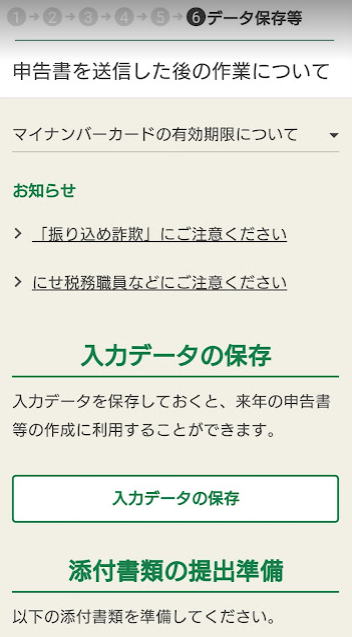
申告書のPDFファイルさえ保存しておけば、追って印刷も可能です。

申告書送信後には添付書類の提出準備も必要になります。

e-Tax:添付書類のイメージデータによる提出とは?
書類によりイメージデータで提出可能なものとNGなものがあるとのことで、自分が提出する必要があるデータに応じた対応が必要になります。
e-Taxで申告、申請・届出等を行う場合、別途郵送や税務署の窓口で書面により提出する必要がある添付書類について、書面による提出に代えて、イメージデータ(PDF形式)により提出することができます。
確定申告e-Tax提出後は「税務署からのお知らせ」をチェック
e-Tax提出後、税務署から状況のお知らせがメールで届くので、適宜チェックしましょう。
税務署からのお知らせ(●●様)【還付金の処理状況に関するお知らせ】
———————-
e-Taxをご利用いただきありがとうございます。
ご提出された還付申告の処理状況について、ご連絡します。
詳細については、還付金処理状況をご確認ください。e-Taxの利用可能時間内に、以下の手順で確認することができます。
■ パソコンから確認する場合
●受付システムをご利用の場合
1 「受付システム ログイン」画面からログインします。
2 「還付金処理状況」から該当のお知らせを選択すると、内容が表示されます。
⇒ 受付システムへ ⇒ https://uketsuke.e-tax.nta.go.jp/UF_APP/lnk/loginCtlKakutei●e-Taxソフト(WEB版)をご利用の場合
1 「e-Taxソフト(WEB版)メインメニュー」画面からログインします。
2 「送信結果・お知らせ」を選択してください。
3 「還付金処理状況確認」から該当のお知らせを選択すると、内容が表示されます。
⇒ e-Taxソフト(WEB版)へ ⇒ https://clientweb.e-tax.nta.go.jp/UF_WEB/WP000/FCSE00001/SE00S010SCR.do■ スマートフォン等から確認する場合
1 「e-Taxソフト(SP版) ログイン」画面からログインします。
2 「送信結果・お知らせ」を選択してください。
3 「還付金処理状況確認」から該当のお知らせを選択すると、内容が表示されます。
⇒ e-Taxソフト(SP版)へ ⇒ https://clientweb.e-tax.nta.go.jp/UF_WEB/WP000/FCSE00001/SESP0010SCRSP.do・e-Taxの利用可能時間は、e-Taxホームページでご確認してください。
⇒ e-Taxの利用可能時間 ⇒ https://www.e-tax.nta.go.jp/info_center/index.htm※ 本メールは、「国税電子申告・納税システム(e-Tax)」にメールアドレスを登録いただいた方へ配信しております。
税務署からのお知らせ【還付金の処理状況に関するお知らせ】
なお、本メールアドレスは送信専用のため、返信を受け付けておりません。ご了承ください。
———————————————————-
発行元:国税庁
Copyright (C) NATIONAL TAX AGENCY ALL Rights Reserved.
———————————————————-
ということで、スマホからe-Taxで確定申告を行いました。

めっちゃ簡単!…というレベルではありませんでしたが、難し過ぎる…というレベルでもなく、スマホで確定申告出来るなんて便利になったなあ…というのが正直な感想です。
添付書類の提出など一部残っている手続もありますので、追ってまた続報レポートをしたいと思います。




コメント